系统兔w7系统Media player无法添加文件的设置技巧
- 发布日期:2015-03-03 作者:win10主题之家 来源:http://www.zhutixiazai.net
系统兔w7家庭版开机速度快,是入门级系统兔w7系统。据调查不少用户在使用中都碰到了系统兔w7系统Media player无法添加文件的问题。面对系统兔w7系统Media player无法添加文件这样的小问题,我们该如何解决呢?不经常使用电脑的朋友对于系统兔w7系统Media player无法添加文件的问题可能会无从下手。但对于电脑专业人员来说解决办法就很简单了: 1.单击菜单,在搜索框输入services.msc并单击回车。若是弹出用户账户控制窗口的话,我们直接点击“是”就可以了。 2.在弹出来的窗口中,我们找到以 windows Media player 开头的服务,然后双击该选项或者右键点击,在设置窗口中,将状态中直接更改为“停止”就可以了。看了这些简单操作,你是不是已经掌握了系统兔w7系统的一些使用技巧了呢?如果还有什么不明白的地方,那就请继续学习下面分享给大家的关于系统兔w7系统Media player无法添加文件的问题的具体步骤方法吧。
原因分析:其实很多时候,windows Media player无法添加文件都是因为数据文件出问题的缘故,解决的办法也很简单,只需要重新建立一下就可以了。
操作方法如下:
1.单击菜单,在搜索框输入services.msc并单击回车。若是弹出用户账户控制窗口的话,我们直接点击“是”就可以了。
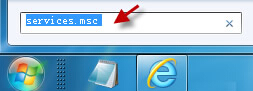
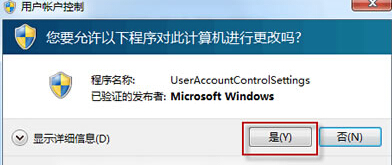
2.在弹出来的窗口中,我们找到以 windows Media player 开头的服务,然后双击该选项或者右键点击,在设置窗口中,将状态中直接更改为“停止”就可以了。

3.在地址栏中输入:%UsERpRoFiLE%Local settingsApplication dataMicrosoft,找到windows Media,右键点击选择重命名,名字自己设定就好了。
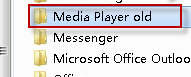
4.接下来我们再次打开windows Media player的时候,系统就会自动的生成一个windows Media 文件夹,设置进行到这一步,咱们就成功了。
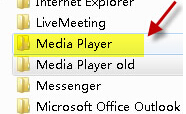
之后再试试自己的windows Media player,就发现可以使用了!